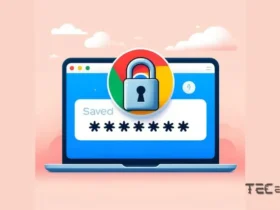Saber se o computador com o sistema operacional Windows é de 32 ou 64 bits é essencial para garantir a compatibilidade com programas e otimizar o desempenho do seu PC. Neste artigo, vamos explorar como você pode descobrir se seu sistema é de 32 ou 64 bits, além de entender as diferenças entre essas versões.
Veja nosso guia para identificar o Tipo de Sistema em diferentes edições do Sistema Operacional Windows, sendo elas: Windows 11, 10, 8, 8.1 e 7.
Conteúdo
Por que é importante verificar se o PC possui o sistema de 32 ou 64 bits instalado?
Conhecer o Tipo de Sistema do SO (Sistema Operacional) Windows instalada no seu PC é fundamental para várias razões. Primeiramente, muitos softwares e drivers são projetados para funcionar de maneira otimizada em sistemas específicos, e saber a sua versão pode evitar problemas de compatibilidade. Além disso, alguns programas só estão disponíveis para versões de 64 bits, portanto, essa informação pode ser crucial na escolha do software adequado.
Outro aspecto importante é a segurança. Atualizações e patches de segurança podem variar dependendo da versão do Windows que você está utilizando. Ter conhecimento sobre a versão do seu sistema ajuda a manter seu computador seguro e atualizado.
O que significa 32 ou 64 bits?
Os termos 32 bits e 64 bits referem-se à maneira como o processador de um computador (também chamado de CPU) manipula informações. Em sistemas de 32 bits, os processadores podem lidar com dados em pedaços de 32 bits de cada vez. Já em sistemas baseados em 64 bits, os processadores lidam com dados em pedaços de 64 bits, ou seja, maior quantidade de dados, permitindo um processamento mais eficiente.
Essa capacidade de processamento de bits, tem impacto direto na quantidade de memória que o sistema pode utilizar. Enquanto um sistema de 32 bits está limitado a utilizar até 4 GB de RAM, um sistema de 64 bits pode acessar muito mais memória, o que é benéfico para tarefas que exigem alto desempenho.
Qual a diferença entre a versões?
A principal diferença entre as arquiteturas de sistema de 64 bits e 32 bits está na quantidade de memória RAM (memória de acesso aleatório) que cada sistema pode utilizar. Sistemas de 32 bits têm um limite máximo de 4 GB de RAM, enquanto sistemas de 64 bits podem suportar até 128 GB de RAM ou mais, dependendo da versão do Windows e das capacidades do processador e da placa-mãe.
Outra diferença significativa é o desempenho. Sistemas de 64 bits são geralmente mais rápidos e eficientes em comparação com sistemas de 32 bits. Eles podem executar mais instruções por ciclo de clock, o que significa que tarefas complexas e aplicativos pesados funcionam melhor em sistemas de 64 bits.
Identificando a Arquitetura do Sistema no Windows 11
Para verificar a versão do Windows 11, siga estes passos:
- Clique no botão Iniciar e selecione “Configurações”.
- Vá para “Sistema” e depois em “Sobre”. Na seção “Especificações do Dispositivo”, você encontrará a informação sobre “Tipo de sistema”, onde estará indicado se seu sistema é de 32 ou 64 bits.
A interface do Windows 11 é um pouco diferente das versões anteriores, mas ainda é bastante intuitiva. As informações sobre o sistema estão centralizadas nas configurações, facilitando o acesso aos detalhes necessários.
Passo a passo no Windows 10: Identificando se o sistema é de 32 ou 64 bits
Para verificar se seu Windows 10 é de 32 ou 64 bits, siga os seguintes passos:
- Clique no botão Iniciar e selecione “Configurações”.
- Clique em “Sistema” e depois em “Sobre”.
- Confira na seção “Tipo de sistema” para determinar se o sistema operacional é de 32 ou 64 bits.
O Windows 10 possui uma interface amigável que torna a navegação nas configurações bastante simples. A informação sobre a versão do sistema é facilmente acessível e clara.
Como verificar o Tipo de Sistema no Windows 8 e 8.1
Para identificar a versão no Windows 8 e 8.1, siga estas etapas:
- Abra a barra de Charms: Passe o mouse no canto superior direito da tela e selecione “Configurações”.
- Após acessar as configurações (Símbolo de engrenagem), clique em “Painel de Controle” e, em seguida, selecione “Sistema e Segurança”. Dentro dessa tela, haverá várias opções, porém, deve-se clicar em: “Sistema”. Aqui, você verá a informação sobre “Tipo de sistema”, indicando se o Windows é de 32 ou 64 bits.
Embora o Windows 8 e 8.1 tenham introduzido uma nova interface com a barra de Charms, encontrar informações sobre o sistema continua sendo uma tarefa direta.
Verificando a Arquitetura do Sistema no Windows 7
Para verificar a versão no Windows 7, siga os seguintes passos:
- No Windows 7, para acessar as configurações, deve-se clicar no botão Iniciar (Janelinha do Windows) e selecionar a opção: “Painel de Controle”.
- Uma vez dentro do Painel de Controle, navegue até “Sistema e Segurança” e, logo em seguida, clique em “Sistema” (Nesta tela, é possível verificar as informações sobre o computador).
- Consulte a seção “Tipo de sistema”: lá você encontrará informações sobre se o sistema é de 32 ou 64 bits.
O Windows 7 mantém uma interface clássica que muitos usuários ainda preferem. A navegação pelo Painel de Controle é simples e a informação sobre a versão do sistema está claramente disponível.
Como verificar se o Windows é de 32 ou 64 bits usando o Prompt de Comando (cmd)
A arquitetura do sistema no Windows pode ser verificada através do Prompt de Comando (CMD). Veja como:
- Abra o CMD: Digite “cmd” na barra de pesquisa do menu Iniciar e selecione o Prompt de Comando.
- Digite o comando “systeminfo”: Pressione Enter. Uma lista detalhada de informações sobre o sistema será exibida.
- Procure “Tipo de sistema”: Aqui estará indicado se o sistema é de 32 ou 64 bits.
Utilizar o CMD é uma maneira rápida e eficiente de obter informações detalhadas sobre o sistema, especialmente útil para usuários avançados.
O que fazer com essa informação?
Depois de descobrir se seu sistema é de 32 ou 64 bits, você pode baixar e instalar softwares e drivers compatíveis, garantindo um funcionamento mais eficiente do seu computador. Além disso, você pode decidir se é necessário atualizar seu sistema para aproveitar melhor os recursos de hardware disponíveis.
Saber a versão do Windows também ajuda na solução de problemas. Em diversas situações, as orientações de suporte técnico exigem que se saiba se o sistema operacional é de 32 ou 64 bits.
Atualizando de 32 bits para 64 bits
Se você descobriu que está utilizando um sistema de 32 bits e deseja atualizar para 64 bits, existem algumas considerações importantes. Primeiramente, Para começar, certifique-se de que o seu processador é compatível com a arquitetura de 64 bits. Em seguida, será necessário realizar uma instalação limpa do Windows, o que significa que todos os seus dados serão apagados, então um backup é essencial.
Para atualizar o sistema para a versão de 64 bits do Windows (ou voltar para o sistema de 32 bits), você precisará criar uma mídia de instalação apropriada (como um pen drive ou DVD) e seguir as orientações fornecidas pela Microsoft.
Software e compatibilidade
Nem todos os programas de computador são compatíveis com sistemas de 32 e 64 bits. Programas mais recentes e pesados geralmente exigem um sistema de 64 bits para funcionarem corretamente.
Qual o Impacto no desempenho do PC?
A mudança de um sistema de 32 bits para um de 64 bits pode ter um impacto significativo no desempenho do PC. Sistemas de 64 bits podem acessar mais memória RAM, o que é benéfico para executar múltiplos programas simultaneamente e para aplicações que exigem muitos recursos.
Além disso, a capacidade de processar dados em pedaços maiores permite que tarefas complexas sejam realizadas mais rapidamente, melhorando a eficiência geral do sistema.
Principais Aprendizados
- Identificar o Tipo de Sistema: Para verificar o tipo de sistema do Windows (32 ou 64 bits), é essencial garantir a compatibilidade de software e otimizar o desempenho.
- Diferença entre 32 e 64 bits: A principal diferença está na quantidade de RAM que cada sistema pode acessar, com sistemas de 64 bits suportando muito mais memória.
- Atualização de sistema: Para atualizar de 32 bits para 64 bits, é necessário verificar a compatibilidade do processador e realizar uma instalação limpa do Windows.
- Impacto no desempenho do PC: A mudança para 64 bits melhora o desempenho do PC, permitindo mais RAM e processamento mais rápido.
Conclusão
Descobrir se o seu Windows é de 32 ou 64 bits é uma tarefa simples, mas de grande importância para a manutenção e otimização do seu computador. Com as informações corretas, você pode garantir a compatibilidade de software e drivers, além de tomar decisões informadas sobre upgrades e segurança do sistema. Esperamos que este guia tenha sido útil e que você se sinta confiante para identificar a versão do Windows no seu PC.
Perguntas Frequentes
1. Como posso saber se meu processador suporta 64 bits?
Primeiro jeito de verificar é: Abrindo o “cmd” (Prompt de Comando) e digitando “wmic cpu get architecture”, depois basta fazer a interpretação do resultado. Caso o resultado seja “9”, seu processador é de 64 bits. Se for “6”, seu processador é de 32 bits.
Segundo jeito: Instale e Execute o CPU-Z: Na guia CPU, identifique a seção “Instructions”, procure por “EM64T” ou “AMD64”, o que indica suporte para 64 bits.
2. Posso mudar de 32 bits para 64 bits sem perder meus dados?
Não, a mudança requer uma instalação limpa do sistema operacional, então é necessário fazer backup dos seus dados antes de proceder.
3. Os programas ou softwares de 32 bits são compatíveis com sistemas baseados em 64 bits?
A maioria sim, mas alguns programas mais antigos ou específicos podem não ser compatíveis com sistemas de 64 bits. É importante verificar os requisitos do software antes de instalar.
4. Qual é a vantagem de usar um sistema de 64 bits em vez de 32 bits?
A principal vantagem é a capacidade de utilizar mais memória RAM, o que pode melhorar significativamente o desempenho do sistema, especialmente para tarefas que exigem muitos recursos, como edição de vídeo e jogos.

![Como Tirar a Visualização da Mensagem do WhatsApp [Guia Atualizado 2025] 3 Imagem de um smartphone exibindo o aplicativo WhatsApp no centro, com mensagens e ícones circundando-o, iamgem para o post Como Tirar a Visualização da Mensagem do WhatsApp Guia Atualizado 2025](https://tecextreme.com.br/wp-content/uploads/2025/05/visualizacao-de-mensagem-do-whatsapp-280x210.webp)